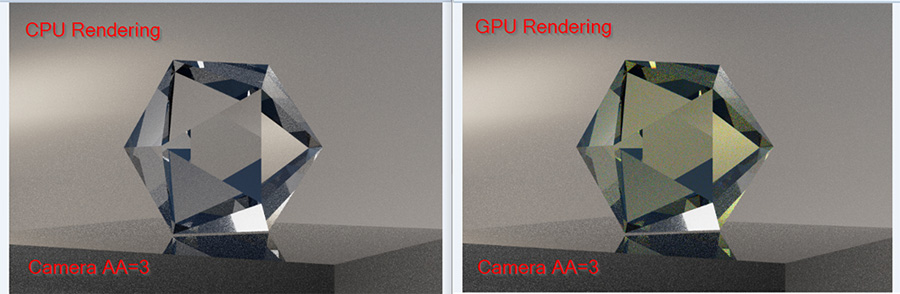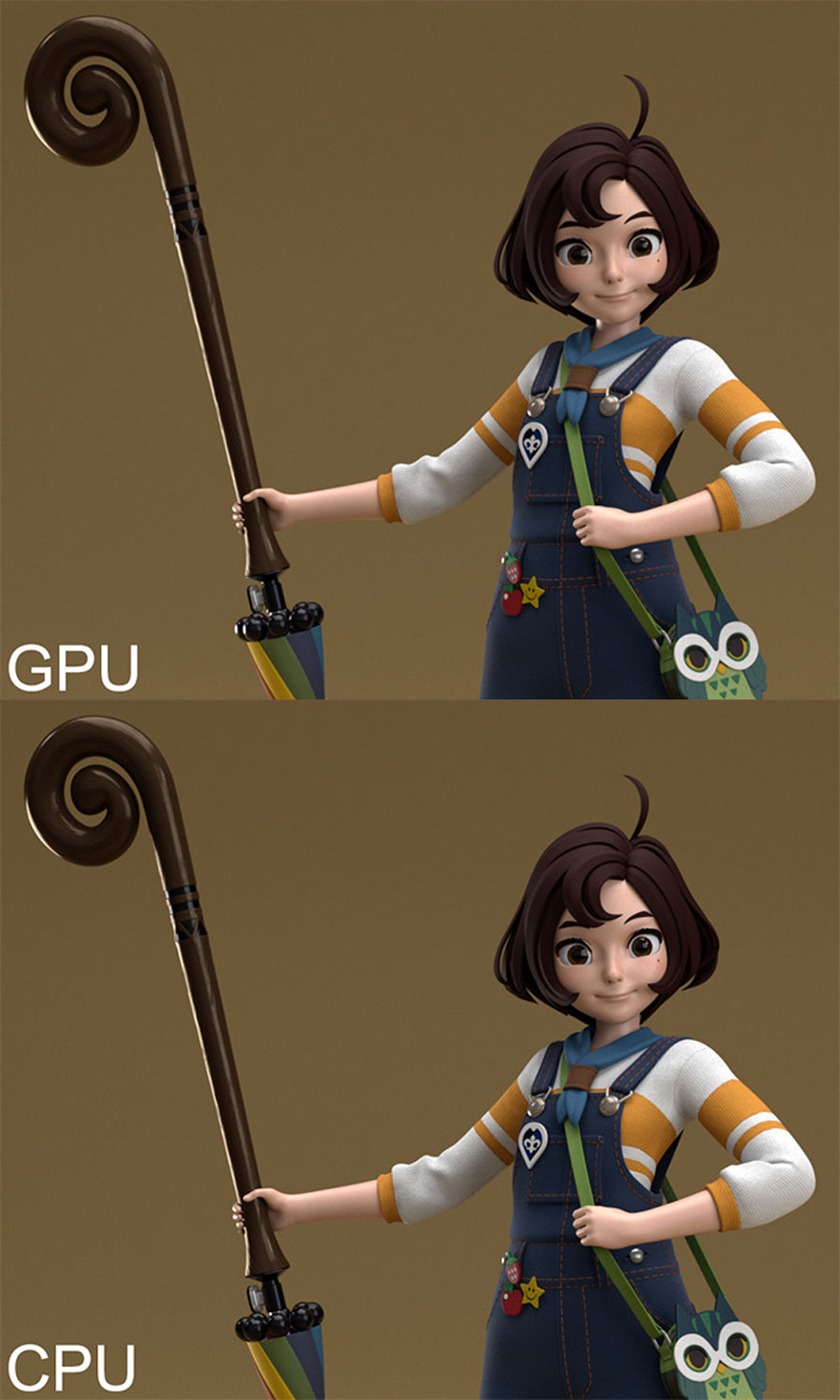Chúng ta nên chọn Arnold CPU hay GPU cho Maya?
Arnold là trình kết xuất ray tracing nổi tiếng của Autodesk. Nó tính toán các cảnh ba chiều do máy tính tạo ra và được sử dụng rộng rãi trong sản xuất phim chuyên nghiệp, VFX và các cảnh quay đòi hỏi khắt khe. Ước tính có hơn 300 studio và nhà sản xuất hàng đầu sử dụng Arnold làm trình kết xuất tiêu chuẩn của họ. Arnold có thể tích hợp với nhiều phần mềm nổi tiếng như 3Ds Max, Cinema 4D, Houdini. Từ version 6, Arnold có thể sử dụng CPU và GPU để kết xuất. Trong bài viết hôm nay, chúng ta hãy cùng tìm hiểu về Arnold và tìm câu trả lời cho câu hỏi: “Nên chọn Arnold CPU hay GPU để render Maya?”.
Kết xuất Maya với Arnold GPU
Kể từ Arnold 6, người dùng đã có thể sử dụng kết xuất Arnold trên cả CPU và GPU. Autodesk Arnold, trình kết xuất mặc định cho các công cụ hoạt hình 3D như Maya và 3ds Max, có thể tận dụng phương pháp dò tia được RTX tăng tốc và tính năng khử nhiễu được hỗ trợ bởi AI để đạt được khả năng tương tác nhanh như chớp và tăng tốc độ kết xuất khung hình cuối cùng đáng kể. Kết xuất trong Arnold với GPU NVIDIA RTX nhanh hơn nhiều so với CPU nhờ Trình điều khiển NVIDIA Studio mới. Giờ đây, Autodesk đã ra mắt Arnold 7.2.1, phiên bản mới nhất của trình kết xuất sản xuất, bao gồm trình đổ bóng khoảng cách mới bắt mắt, hỗ trợ lấy mẫu ánh sáng toàn cầu và khả năng tương thích USD mở rộng.
Hơn nữa, GPU Arnold là plugin tương thích với Autodesk Maya, 3ds Max, Houdini, Cinema 4D và Katana.
Arnold 7 (Nguồn hình ảnh: Autodesk)
Arnold GPU hỗ trợ GPU NVIDIA thuộc kiến trúc Ampere, Turing, Volta, Pascal và Maxwell. Nhiều GPU giúp tăng cường hiệu suất và NVLink có thể được sử dụng để kết nối nhiều GPU có cùng kiến trúc và chia sẻ bộ nhớ.
Tuy nhiên, kết xuất GPU chỉ được hỗ trợ trên Windows và Linux mà không hỗ trợ Mac. Bạn có thể kiểm tra danh sách GPU được hỗ trợ tại đây. Chúng tôi thực sự khuyên bạn nên sử dụng GPU NVIDIA RTX để dò tia được RTX tăng tốc và khử nhiễu được hỗ trợ bởi AI. RTX 4090 là GPU cao cấp và mạnh mẽ nhất trong dòng GeForce RTX.
Kết xuất Maya với Arnold CPU và GPU
Sự khác biệt khi kết xuất vật liệu thủy tinh với GPU trong Arnold cho Maya (Nguồn hình ảnh: Autodesk)
Bạn có thể dễ dàng chuyển đổi giữa CPU và GPU trong Arnold. Để truy cập cài đặt Render Device trong plugin Arnold, hãy đi đến Render Settings > Hệ thống.
Hơn nữa, bạn có thể sử dụng CUDA_VISIBLE_DEVICES (môi trường) để kiểm soát GPU nào Arnold có thể thấy.
Tuy nhiên, có một số hạn chế trong việc kết xuất. Hãy kiểm tra danh sách các hạn chế ở đây:
- Hỗ trợ filename. Mipmap không được hỗ trợ.
- Relaxing link không được hỗ trợ trên các tập tin.
- Chế độ AOV không được support.
- Trace set không được hỗ trợ.
- Hỗ trợ tùy chỉnh thủ tục, trình điều khiển và trình quản lý màu.
- Việc sửa đổi bóng, máy ảnh, bộ lọc và tùy chỉnh BSDF không được hỗ trợ.
- Noice không được hỗ trợ với GPU Arnold đầu ra (vì phương tiện lọc không được hỗ trợ trên GPU Arnold).
Yêu cầu hệ thống cho Arnold trong Maya
- Windows 10 trở lên, với Visual Studio 2019.
- Linux yêu cầu ít nhất glibc 2.17 và libstdc++ 4.8.5 (gcc 4.8.5). Điều này tương đương với RHEL/CentOS 7.
- CPU cần hỗ trợ tập lệnh SSE4.1.
- Kết xuất GPU chỉ hoạt động trên Windows và Linux và yêu cầu GPU NVIDIA có kiến trúc Ada, Ampere, Turing, Volta, Pascal hoặc Maxwell.
- Bộ khử nhiễu Optix™ yêu cầu GPU NVidia có Khả năng tính toán CUDA™ 5.0 trở lên.
Chúng ta nên chọn Arnold GPU hay CPU để render Maya?
Nguồn hình ảnh: Techgage
Arnold GPU chắc chắn nhanh hơn CPU. Tuy nhiên, ở một khía cạnh nào đó, kết xuất GPU vẫn không thể so sánh với kết xuất CPU. Với Arnold, bạn có thể chuyển đổi giữa kết xuất GPU và CPU mà vẫn đạt được kết quả cuối cùng như nhau. Arnold tạo ra kết quả 1:1 trên cả GPU và CPU. Điều đó cực kỳ tuyệt vời và hữu ích. Tuy nhiên, kết xuất GPU vẫn ồn hơn so với kết xuất CPU có cùng cài đặt. Điều này là do kết xuất GPU “không phân tách” (chỉ một đường dẫn cho mỗi camera/mẫu AA). Do đó, kết xuất GPU yêu cầu số lượng mẫu AA lớn hơn để có được độ nhiễu tương tự. Do đó việc lựa chọn Arnold GPU hay CPU để kết xuất sẽ phụ thuộc vào từng tính chất dự án của bạn để đạt kết quả tốt nhất.
Mẹo kết hợp độ nhiễu trên CPU và GPU trong Arnold
Vì GPU Arnold chỉ lấy mẫu máy ảnh (AA) nên độ nhiễu phù hợp có thể cần một số thử nghiệm. Chúng tôi khuyên bạn cũng nên sử dụng lấy mẫu thích ứng. Dưới đây là một số hướng dẫn:
- Đặt mức tối đa. Camera (AA) lên 30-50 (tùy theo hoàn cảnh của bạn, bạn có thể lên gần 100). Nói chung, số lượng mẫu tối đa sẽ khá lớn. Cỡ mẫu tối đa lớn cho thấy chất lượng được điều chỉnh bằng cách giảm nhiễu xuống dưới ngưỡng chứ không phải bằng cách kẹp ở mức AA tối đa.
- Đặt Ngưỡng thích ứng ở khoảng 0,015 hoặc 0,02. Giảm giá trị ngưỡng để đạt được kết xuất không nhiễu, thậm chí có thể xuống 0,010.
- Đặt mẫu Máy ảnh (AA) ở khoảng 3 hoặc 4. Làm mờ chuyển động là một trong số ít lý do nên sử dụng AA ở cài đặt cao hơn. Số lượng mẫu Camera (AA) càng cao thì tốc độ lấy mẫu thích ứng càng ít.
Thảo sức sáng tạo dự án Maya của bạn cùng iRender Farm
iRender Farm là một trong những dịch vụ render farm tốt nhất hỗ trợ Maya. Với mô hình IaaS mạnh mẽ của chúng tôi và nhiều gói máy chủ, từ GPU đơn đến đa GPU RTX3090/4090, bạn có thể tăng tốc các dự án Maya của mình lên nhiều lần. Bất kể bạn sử dụng công cụ kết xuất nào với Maya, iRender đều có thể xử lý được. iRender sẽ cung cấp cho bạn một máy chủ (máy trạm) và đó là môi trường làm việc riêng tư, bạn sẽ cài đặt Maya, plugin và thêm license, bắt đầu kết xuất. Tất cả các máy chủ của chúng tôi đều là máy vật lý nên bạn sẽ sử dụng 100% phần cứng, không chia sẻ với bất kỳ ai khác. Tham gia iRender ngay bây giờ và sở hữu máy chủ của riêng bạn chỉ từ 8,2 USD.
Hãy xem Maya hoạt động như thế nào trên máy chủ 9A (8RTX3090) của chúng tôi nhé:
Hơn nữa, giá cả rất linh hoạt và phù hợp với các dự án Maya từ nhỏ đến lớn. Hơn nữa, iRender luôn có Team Support hỗ trợ trực tuyến 24/7 để giúp bạn xử lý các vấn đề ngay lập tức.
Hiện tại, chúng tôi đang có khuyến mãi tặng 100% BONUS cho giao dịch đầu tiên trong vòng 24h kể từ khi bạn đăng ký và nhận 50% BONUS cho tất cả các giao dịch từ 230$.
Hãy tạo một TÀI KHOẢN ngay bây giờ và thử sức các cỗ máy chủ của chúng tôi cho các dự án Maya của bạn. Để biết thêm thông tin, vui lòng liên hệ với chúng tôi theo địa chỉ email: [email protected] hoặc mobile/ WhatsApp: +(84) 916017116, Skype: Lina iRender.
iRender – Happy Rendering!